Systém Windows je dodáván se zabudovanými operacemi pro generování zprávy o baterii, podrobnou zprávou o stavu, která zdůrazňuje užitečné informace o baterii a její historii používání.
Pokud operační systém Windows spouštíte na zařízení napájeném z baterie, pravděpodobně pravidelně sledujete stav baterie, abyste se ujistili, že systém nebude jen vypnut v jednom okamžiku kvůli nedostatku energie.
Systém Windows vás informuje o nízkém stavu napájení, o aktuálním stavu baterie a jak jsme nedávno ukázali, poskytuje vám možnosti analyzovat a snížit spotřebu energie.
Hlášení o baterii ve Windows
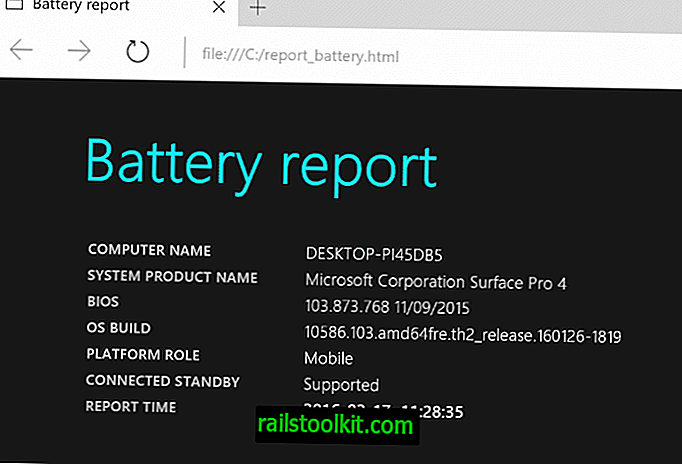
Operační systém Windows je dodáván s vestavěnými možnostmi generování hlášení o stavu baterie. Tyto zprávy jsou bohužel generovány z příkazového řádku, což je pravděpodobně hlavní důvod, proč je používají pouze správci a výkonní uživatelé, a nikoli běžní uživatelé.
Poznámka : Battery Report byl přidán do Windows 8 a není k dispozici ve starších verzích operačního systému.
Nezapomeňte, že před zahájením generování zprávy musíte projít několika cykly napájení, protože pokud tak neučiníte, mnoho se neodhalí. Pokud jej například spustíte hned po nastavení, nezobrazí se žádná historie, protože data ještě neexistují.
Zde se setkávají dvě věci: první, generování zprávy o výkonu pomocí příkazového řádku, a druhé, analýza dat, která poskytuje.
Generování zprávy

Ke generování sestavy jsou nutné následující kroky. Vezměte prosím na vědomí, že můžete generovat sestavu v systému Windows 10 a předchozích verzích systému Windows, nejedná se pouze o funkci systému Windows 10.
- Klepněte na klíč Windows a zadejte cmd.exe.
- Klepněte pravým tlačítkem myši na zobrazený výsledek příkazového řádku a v kontextové nabídce vyberte příkaz Spustit jako správce.
- Potvrďte výzvu UAC, která se objeví poté.
Po otevření okna příkazového řádku se zvýšenými právy spusťte následující příkaz:
powercfg / batteryreport / output "c: \ battery_report.html"
Alternativa: místo toho spusťte powercfg / batteryreport. Tím se sestava uloží do uživatelské složky pod názvem battery-report.html.
Výstupní cestu můžete změnit na jiné místo ve vašem systému, ale před spuštěním příkazu se musíte ujistit, že adresář, ve kterém chcete vytvořit, existuje.
Můžete také chtít spustit následující příkaz a vytvořit také energetickou zprávu.
powercfg / energy / output "c: \ energy_report.html"
Poznámky Powercfg
Powercfg je mocný nástroj, který podporuje mnoho možností příkazového řádku, se kterými můžete hrát. Některé příkazy, které považujete za užitečné, jsou:
- powercfg / a uvádí všechny stavy spánku a pohotovostního režimu, které zařízení podporuje.
- powercfg / list uvádí všechna schémata napájení v aktuálním prostředí.
- powercfg / hibernace on | off zapíná nebo vypíná hibernaci.
- powercfg / lastwake odhaluje, která událost probudila počítač naposledy.
- powercfg / energy vytvoří zprávu o diagnostice účinnosti.
- powercfg / batteryreport vytvoří zprávu o stavu baterie.
- powercfg / sleepstudy ukazuje, které ovladače zařízení a aplikace probouzí počítač v režimu připojeného pohotovostního režimu.
Zpráva o baterii
Nyní, když byla zpráva vytvořena systémem Windows, je čas ji otevřít. Protože je uložen jako soubor HTML, lze jej otevřít v libovolném webovém prohlížeči dostupném v systému.
Spusťte Průzkumníka Windows a přejděte do složky, ve které byla vygenerovaná sestava uložena. Poklepáním na tuto složku ji otevřete ve výchozím webovém prohlížeči nebo vyberte jeden z dostupných programů ze seznamu.
Samotná zpráva může být rozdělena do několika částí.
Přehled
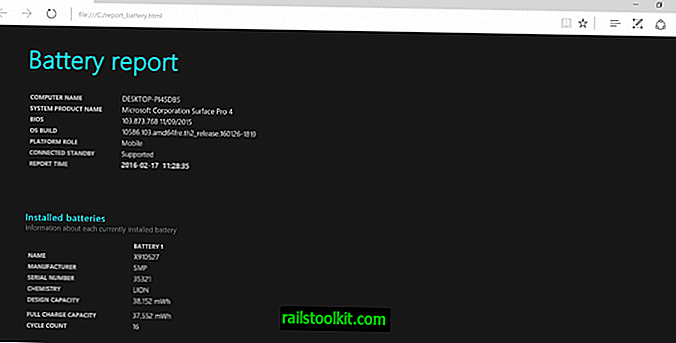
Zobrazuje informace o počítačovém systému, systému BIOS, sestavených i nainstalovaných bateriích, kapacitě a dokonce i sériovém čísle baterie.
Nedávné použití
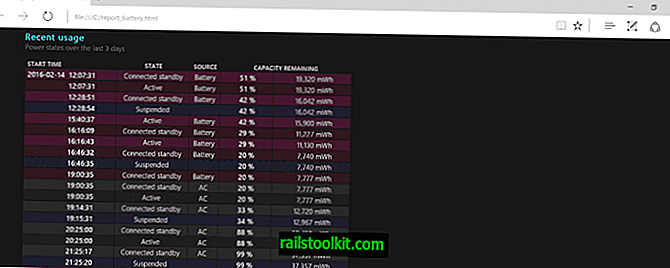
Zdůrazňuje stavy energie za poslední tři dny. To zahrnuje stav (připojený pohotovostní režim, aktivní, pozastavený), zdroj (baterie nebo střídavý proud) a zbývající kapacita v procentech a mWh.
Využití baterie
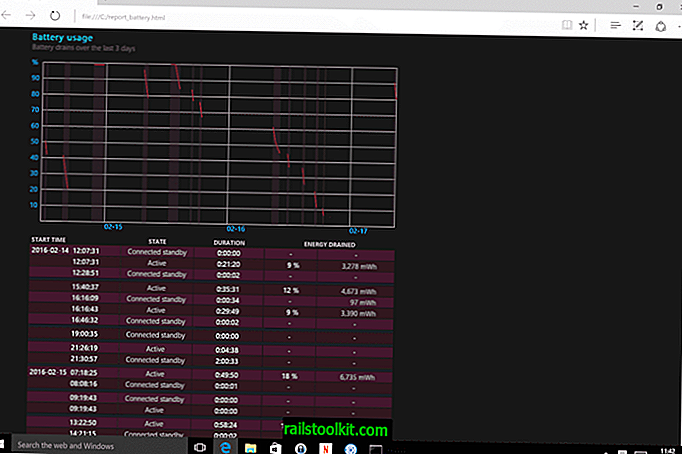
Využití baterie upozorňuje na vybití baterie za poslední tři dny. Je to velmi podobné nedávnému použití, ale místo toho vám ukazuje odtok energie v určitou denní dobu.
Historie použití
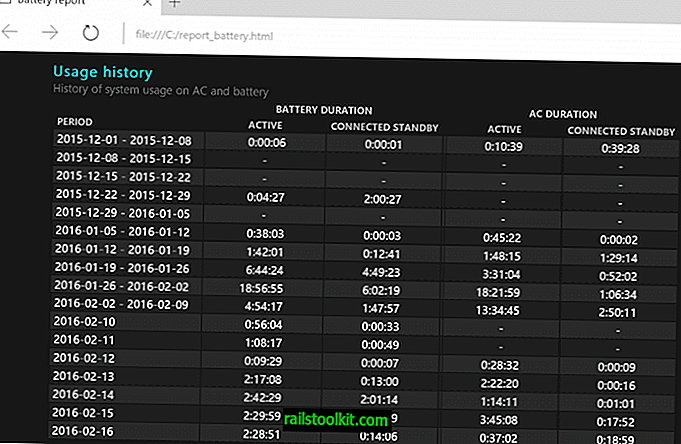
Historie použití se zobrazí, když byl systém použit, a rozdělí čas mezi baterii a střídavý proud.
Statistiky za posledních sedm dní se zobrazují jednotlivě, zatímco předchozí období se místo toho zobrazují jako týdenní zprávy.
Historie kapacity baterie
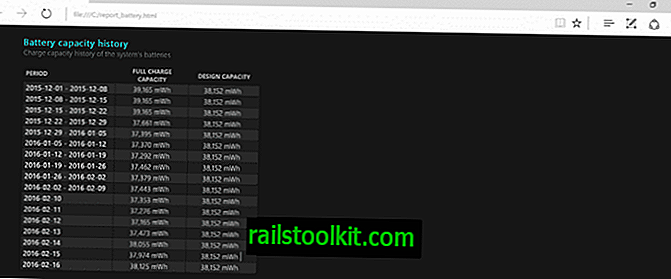
Historie kapacity baterie zdůrazňuje nabíjecí kapacitu baterie v průběhu času. Pokud se plná nabíjecí kapacita a konstrukční kapacita příliš liší, možná je čas na novou baterii.
Odhady životnosti baterie
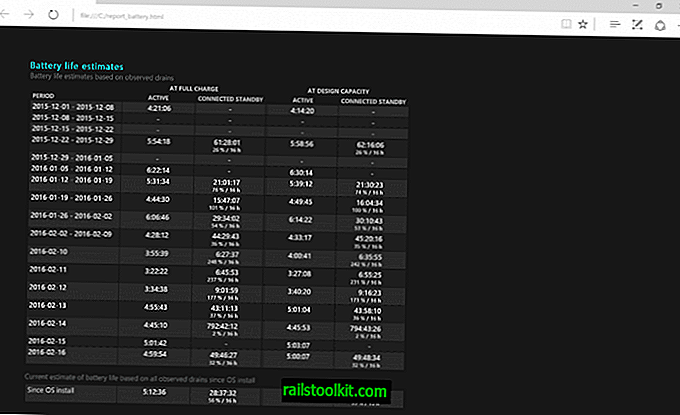
V neposlední řadě zprávy o využití baterie zobrazují odhady životnosti baterie na základě monitorovaného vybití energie. To je opět užitečné při určování účinnosti baterie, ale může být ovlivněno tím, jak je počítač používán a jak je nakonfigurován, když je napájen z baterie.
Pokud hrajete hry nebo používáte zařízení k jiným činnostem náročným na energii, všimnete si nižšího odhadu stavu baterie než při provádění méně náročných úkolů v systému.














